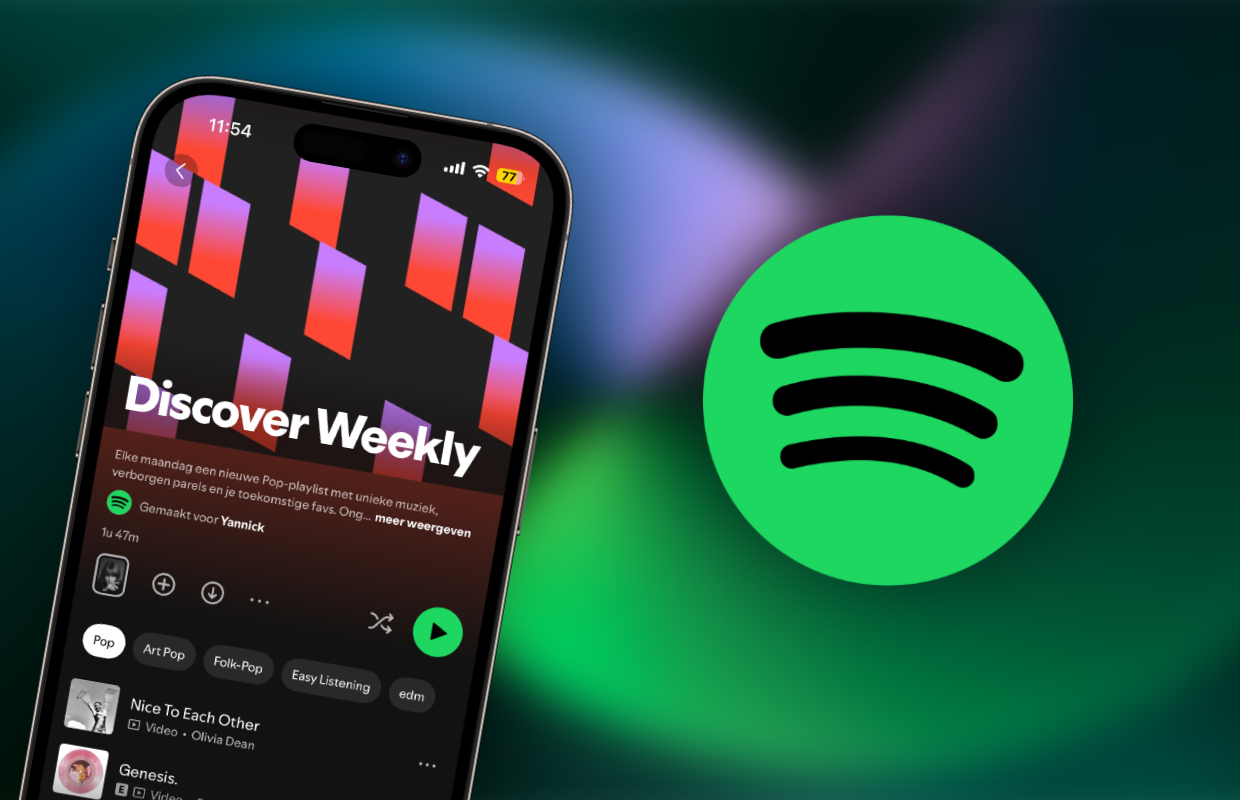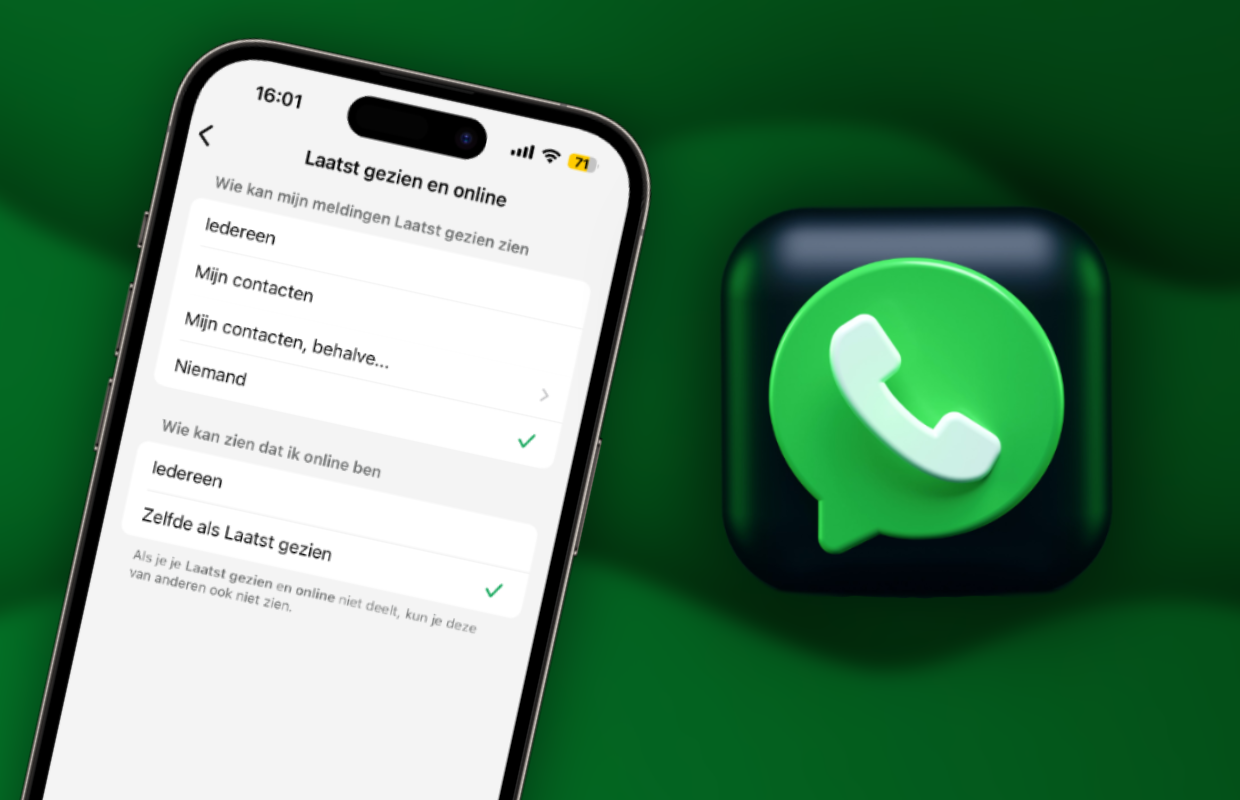Maak je veel gebruik van de standaard Agenda-app? Dan is het handig als je weet hoe je deze deelt. In dit artikel laten we zien hoe het delen van je iPhone-agenda met anderen in zijn werk gaat.
Lees verder na de advertentie.
Eenvoudig je iPhone agenda delen
Hoewel veel iPhone-bezitters de agenda gebruiken voor hun persoonlijke dagindeling, is de applicatie ook geschikt voor meerdere personen tegelijk. Denk hierbij aan een specifieke agenda voor je werk, of wanneer je jouw planning met iemand deelt. Alle deelnemers zien dan precies welke activiteiten er op de planning staan. Door de vijf stappen hieronder te doorlopen, kun je eenvoudig je iPhone-agenda delen.

- Open de Instellingen-app en ga naar ‘iCloud’. Zorg dat het schakelaartje achter ‘Agenda’s’ is aangevinkt;
- Open nu de Agenda-app en druk onder aan op ‘Agenda’s’;
- Je ziet al jouw verschillende agenda’s. Kies er één uit (bijvoorbeeld Werk of Thuis) en druk op de ‘i’ erachter;
- Kies onder het kopje ‘Gedeeld met:’ voor ‘Voeg iemand toe’;
- Voer de naam van de persoon in waarmee je je agenda wil delen;
- Tik tot slot op ‘Voeg toe’.
Contacten toevoegen
Bij de laatste stap is het belangrijk om in de gaten te houden dat de app allereerst zoekt naar personen uit je contactenlijst. Dit doe je door naast de zoekbalk op het plusje te tikken. Mocht de betreffende persoon niet in jouw contactenlijst staan, dan kun je alsnog je iPhone agenda delen door zijn of haar e-mailadres in te voeren. Vervolgens wordt een uitnodiging verstuurd, waarna de persoon direct toegang heeft tot jouw agenda.
In hetzelfde menu kun je bijhouden wie je hebt toegevoegd. Ook heb je de keuze om bewerkingen toe te staan, zodat anderen de mogelijkheid hebben om data in te voeren in de gedeelde iPhone-agenda. Wil je de agenda van je iPhone niet meer delen? Dan kun je met de ‘Stop delen’-knop onderaan het menu ervoor kiezen om een persoon toegang tot je agenda te ontzeggen.
Bekijk ook de videotip over je iPhone agenda delen:
→ Check ook ons overzicht met populaire tips voor je iPhone of iPad!
Wil je altijd op de hoogte blijven van al het Apple-nieuws? En zo snel mogelijk weten wanneer er weer een update voor je iPhone is? Meld je dan vooral even aan voor onze nieuwsbrief. Download daarnaast de gratis iPhoned-app en houd onze website in de gaten. Dan mis je nooit meer een Apple-nieuwtje!
Je leest een artikel dat eerder op onze website is verschenen. We hebben de informatie bijgewerkt en het artikel opnieuw gepubliceerd.